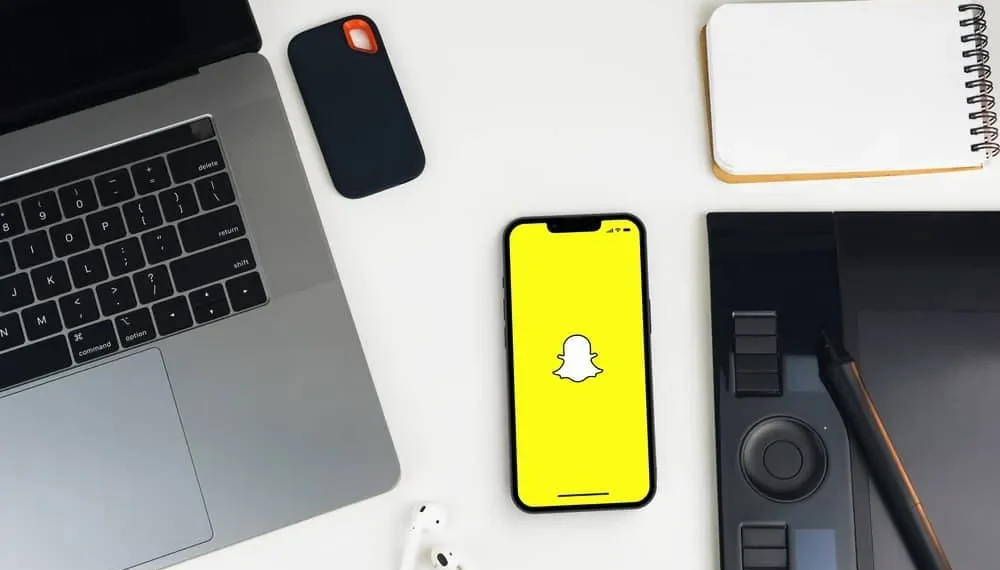Não há duas maneiras pelas quais o snap bate -papo é super divertido. Seja com seus amigos, estranhos que você conheceu durante suas viagens, ou com alguém especial que você conheceu na cafeteria em uma noite de sábado. Enquanto enviamos snaps para indivíduos ou grupos de pessoas, e se nos encontrarmos precisando enviar snaps para, bem, a todos?
Resposta rápida
Existem três métodos para realizar isso, incluindo a criação de um grupo , usando um atalho ou a ajuda do Snapall Mod . Qualquer um desses métodos certamente o encontrará bem. Sem surpresa, o Snapchat já possui alguns recursos interessantes incorporados a ele que permitem tirar várias pessoas de uma só vez.
Quando terminar de ler, você poderá enviar sem esforço para todos os seus contatos. Não há mais listras perdidas! Siga nosso guia, e seus amigos de sequência agradecerão você em pouco tempo.
Enviando snaps para todos
Embora a idéia de enviar snaps para todos os seus contatos possa parecer intimidadora, ela realmente não é mais complicada do que enviar snaps para contatos individuais. Tudo o que você precisa fazer é configurar alguns atalhos ou grupos com todos os seus amigos.
Depois disso, é apenas uma questão de bater como você faria em qualquer dia com seus amigos. Mas, em vez de bater em seus amigos, você estaria na atalho ou grupo que acabou de criar.
Método 1: Crie um grupo
Criar um grupo é sem dúvida o método mais direto e bem compreendido por aí. Se você nunca criou um grupo, tenha certeza de que é mais fácil do que você pensa.
- Abra a guia Bats tocando no ícone de diálogo na parte inferior.
- Encontre o ícone de bate-papo azul no canto inferior direito. Tocar isso o levará à sua lista de contatos.
- No topo, será uma opção chamada ” Novo grupo “.
- Selecione todos os seus contatos e finalize tocando no ” Chat with Group “. Agora você criou com sucesso seu grupo!
Limitado a 100 contatos
Os grupos no Snapchat permitem apenas um máximo de 100 contatos. Se a lista de seus amigos exceder esse número, você precisará usar o método nº 3, envolvendo algumas etapas um pouco mais técnicas.
Método 2: Crie um atalho
Os atalhos oferecem uma alternativa à rota tradicional de criação e estação para grupos. Criar atalhos é um processo direto, semelhante à criação de grupos. Ao contrário dos grupos, os atalhos permitem que você estalasse ainda mais pessoas . Para fazer um atalho, siga estas etapas:
- Tire um estalo como normalmente faria e toque em ” Enviar “.
- Toque na barra de pesquisa na parte superior.
- Selecione ” Criar atalho ” logo abaixo da barra de pesquisa. Isso o levará à sua lista de contatos.
- Adicione um único emoji na parte superior para distinguir o atalho.
- Selecione até 200 contatos e toque em ” Criar atalho ” para finalizar a ação.
- Agora você pode enviar snaps diretamente para o atalho a cada vez.
Limitado a 200 contatos
Os atalhos no Snapchat permitem um máximo de 200 contatos. Embora isso deva ser amplo para a maioria das pessoas, sempre existem alguns veteranos experientes que sempre estão no aplicativo e que às vezes têm amigos excedendo esse número. Para tais Mavericks, recomendamos o método nº 3.
Método #3: Use o mod Snapall
O Snapall adiciona um botão pequeno à sua barra de ferramentas do Snapchat. Usando esse recurso, você pode instantaneamente encaixar todos os seus contatos sem precisar selecionar manualmente seus contatos para adicioná -los a um grupo ou atalho. No entanto, esse método não está dentro do escopo do Snapchat oficial e envolve alguns riscos. Este método funciona apenas para dispositivos Android .
Enraizando seu dispositivo
Para um guia passo a passo sobre o root do seu dispositivo Android, consulte este artigo da LifeWire . Este artigo o guiará através do processo de instalação do Xposed em um dispositivo enraizado.
- No seu dispositivo enraizado com o Xposed instalado, adicione o mod Snapall . Para fazer isso, vá para a seção ” Download ” e procure ” Snapall “.
- Depois de baixado, ative o módulo e toque em ” Soft Reboot “.
- Isso adicionará um recurso totalmente novo ao seu Snapchat existente para encaixar mais de 200 destinatários de uma só vez!
O acesso à raiz é necessário
O uso da estrutura xposed requer privilégios de raiz. Isso significa anular sua garantia e potencialmente correr o risco de bloquear seu dispositivo. Por esses motivos, recomendamos esse método apenas para usuários de energia e o conhecimento da tecnologia que podem se sentir confortáveis com esses riscos.
Palavras finais
Tomar todos os seus contatos ao mesmo tempo pode ser complicado, especialmente se seus destinatários executarem na ordem de 200 ou mais. Nosso guia abrangente levou você a todos os métodos para todos os tipos de usuários. Para usuários casuais com 100 ou menos amigos, os grupos oferecem talvez algumas das maneiras mais fáceis de tirar muitos destinatários ao mesmo tempo. Caso contrário, os atalhos podem ser usados.
O mod Snapall, embora versátil, vem com alguns riscos caros. Além disso, o mod é limitado à plataforma Android. Portanto, não recomendamos esse método como seu primeiro recurso e apenas os apresentam como uma última opção para veteranos experientes do aplicativo.